
practicum2
.pdf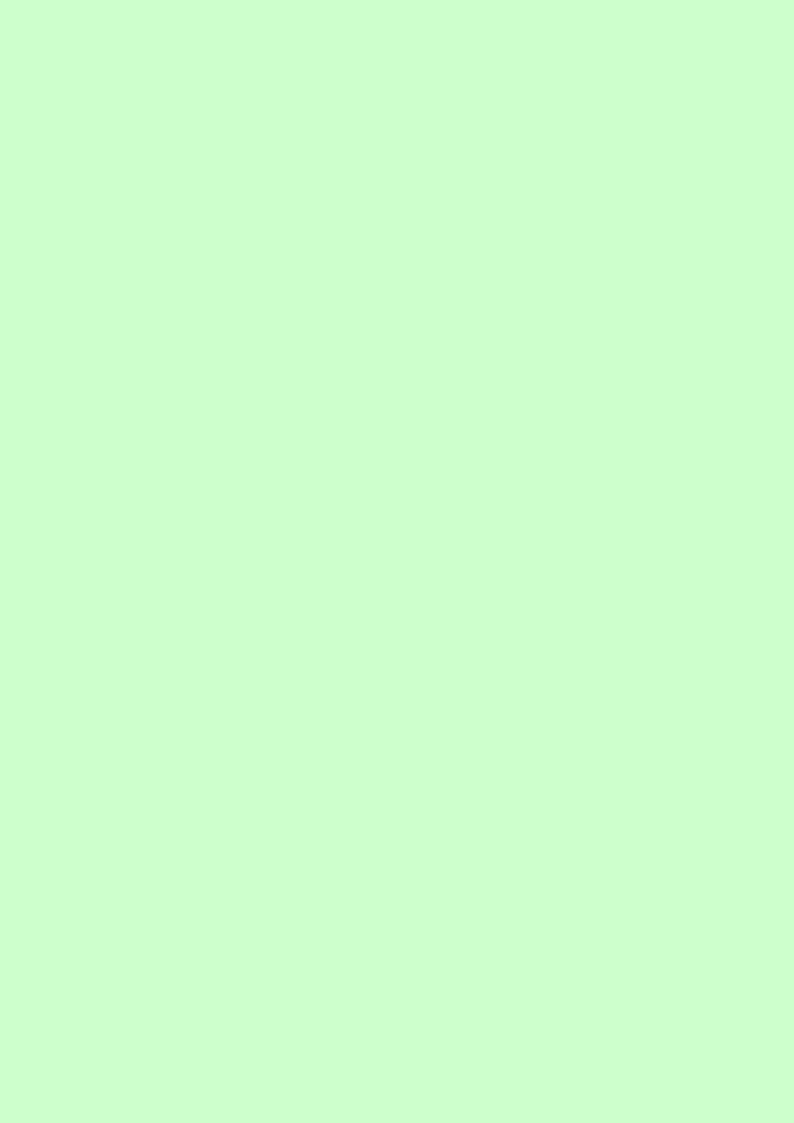
61
Вариант 5
Создайте внутренний макрос для текущего документа, меняющий ориентацию страниц в документе. Присвойте имя макросу. Создайте кнопку, измените вид кнопки или закрепите макрос за комбинацией клавиш (по выбору преподавателя).
Вариант 6
Создайте внутренний макрос для текущего документа, меняющий интервал между абзацами в документе. Присвойте имя макросу. Создайте кнопку, измените вид кнопки или закрепите макрос за комбинацией клавиш (по выбору преподавателя).
Вариант 7
Создайте внутренний макрос для текущего документа, меняющий текущий регистр букв в абзаце на прописные. Присвойте имя макросу. Создайте кнопку, измените вид кнопки или закрепите макрос за комбинацией клавиш (по выбору преподавателя).
Вариант 8
Создайте внутренний макрос для текущего документа, удаляющий текст от текущей позиции курсора до конца текущей строки. Присвойте имя макросу. Создайте кнопку, измените вид кнопки или закрепите макрос за комбинацией клавиш (по выбору преподавателя).
Вариант 9
Создайте внутренний макрос для текущего документа, устанавливающий отступы и выравнивание в выделенном абзаце. Присвойте имя макросу. Создайте кнопку, измените вид кнопки или закрепите макрос за комбинацией клавиш (по выбору преподавателя).
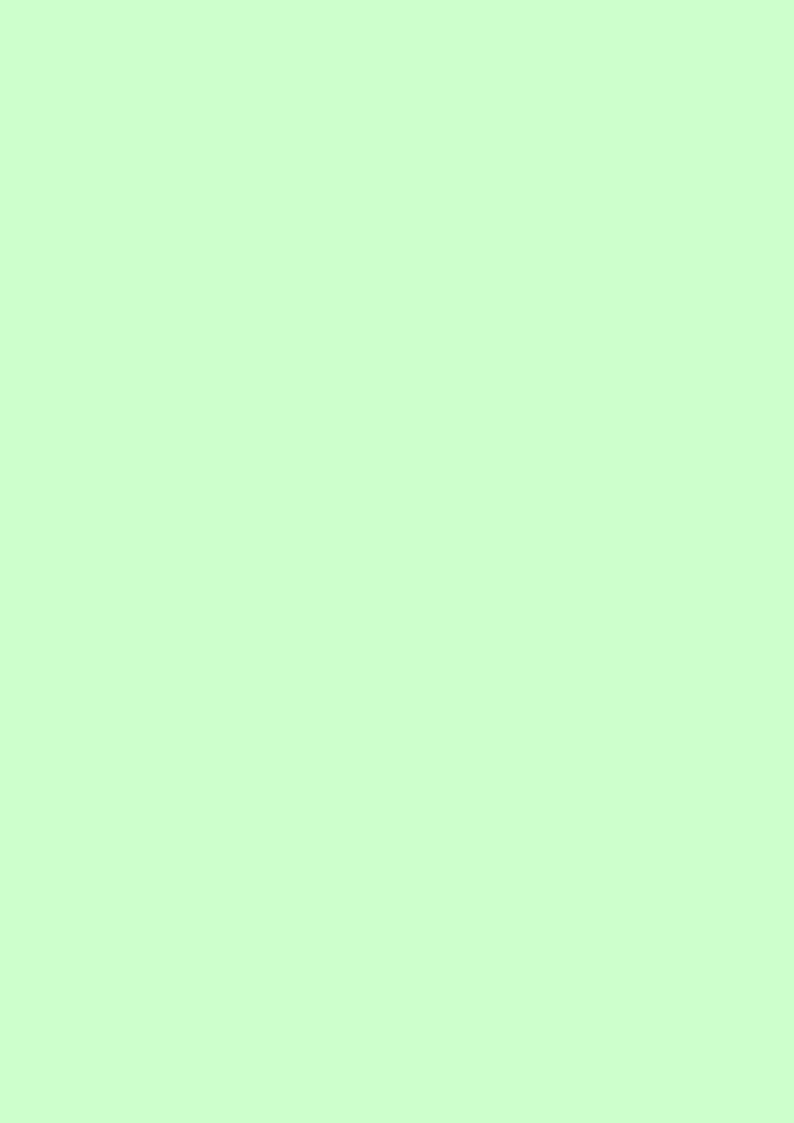
62
Вариант 10
Создайте внутренний макрос для текущего документа, обрисовывающий границей выделенный абзац. Присвойте имя макросу. Создайте кнопку, измените вид кнопки или закрепите макрос за комбинацией клавиш (по выбору преподавателя).
Вариант 11
Создайте внутренний макрос для текущего документа, изменяющий цвет фона и цвет текста для выделенного абзаца. Присвойте имя макросу. Создайте кнопку, измените вид кнопки или закрепите макрос за комбинацией клавиш (по выбору преподавателя).
Вариант 12
Создайте внутренний макрос для текущего документа, изменяющий направление текста в таблице. Присвойте имя макросу. Создайте кнопку, измените вид кнопки или закрепите макрос за комбинацией клавиш (по выбору преподавателя).
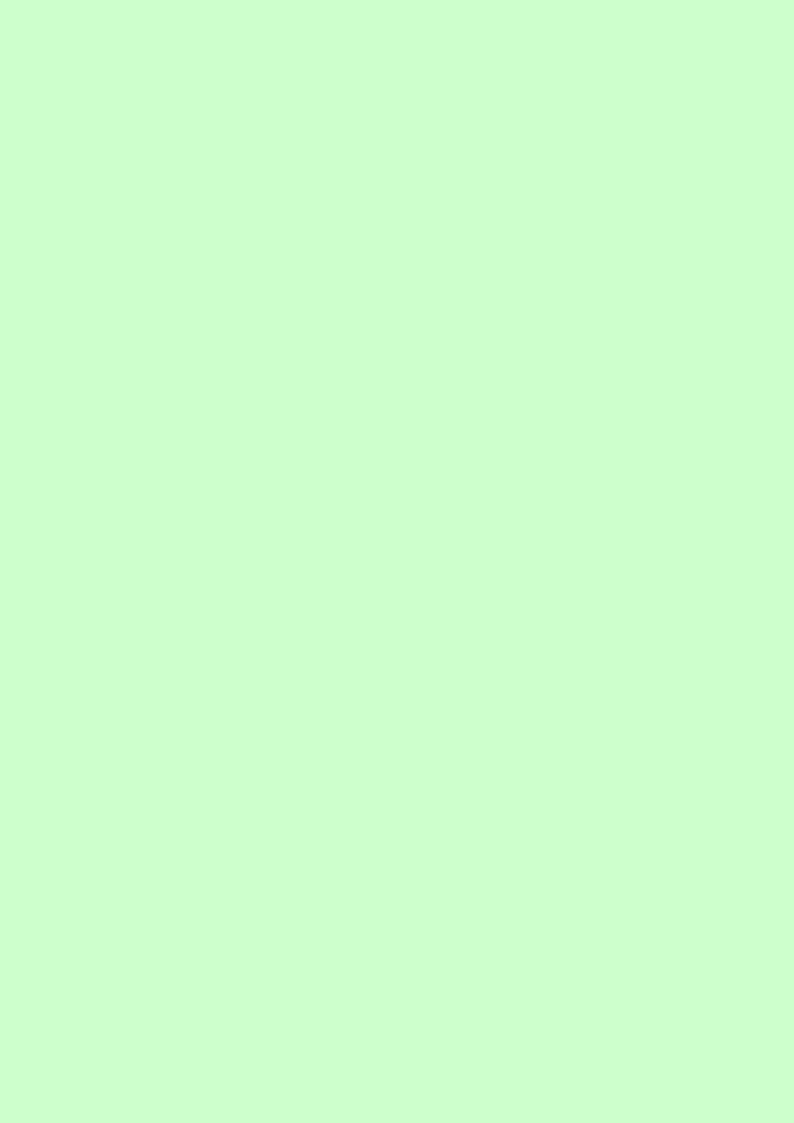
63
Оглавление
ВВЕДЕНИЕ ................................................................................................................................... |
3 |
ЭЛЕКТРОННАЯ ФОРМА ............................................................................................................ |
4 |
ОПРЕДЕЛЕНИЕ МАКЕТА ФОРМЫ........................................................................................... |
5 |
НАСТРОЙКА WORD ДЛЯ СОЗДАНИЯ ФОРМЫ ..................................................................... |
6 |
ОТКРЫТИЕ ШАБЛОНА ИЛИ ДОКУМЕНТА, НА ОСНОВЕ КОТОРОГО БУДЕТ СОЗДАНА
ФОРМА ......................................................................................................................................... |
7 |
СОЗДАНИЕ СТРУКТУРЫ ФОРМЫ (ПОСТОЯННАЯ ЧАСТЬ)................................................ |
7 |
СОЗДАНИЕ СТРУКТУРЫ ФОРМЫ (ПЕРЕМЕННАЯ ЧАСТЬ) ................................................ |
8 |
ДОБАВЛЕНИЕ ЭЛЕМЕНТОВ УПРАВЛЕНИЯ СОДЕРЖИМЫМ В ФОРМУ ......................... |
8 |
НАСТРОЙКА СВОЙСТВ ЭЛЕМЕНТОВ УПРАВЛЕНИЯ СОДЕРЖИМЫМ ......................... |
10 |
НАСТРОЙКА ЭЛЕМЕНТА УПРАВЛЕНИЯ «ОБЫЧНЫЙ ТЕКСТ» ....................................... |
10 |
НАСТРОЙКА ЭЛЕМЕНТА УПРАВЛЕНИЯ «ДАТА» ............................................................. |
11 |
НАСТРОЙКА ЭЛЕМЕНТА УПРАВЛЕНИЯ «РАСКРЫВАЮЩИЙСЯ СПИСОК»................ |
12 |
НАСТРОЙКА ЭЛЕМЕНТА УПРАВЛЕНИЯ «ФОРМАТИРОВАННЫЙ ТЕКСТ».................. |
13 |
НАСТРОЙКА ЭЛЕМЕНТА УПРАВЛЕНИЯ «ПОЛЕ СО СПИСКОМ»................................... |
13 |
ЗАЩИТА ЭЛЕМЕНТОВ УПРАВЛЕНИЯ СОДЕРЖИМЫМ ФОРМЫ.................................... |
14 |
УСТАНОВКА ЗАЩИТЫ ФОРМЫ............................................................................................ |
14 |
ОТКРЫТИЕ И РЕДАКТИРОВАНИЕ ШАБЛОНА.................................................................... |
16 |
ЗАПОЛНЕНИЕ И СОХРАНЕНИЕ ФОРМЫ ............................................................................. |
18 |
ПРОСМОТР ФОРМЫ И ПЕЧАТЬ ............................................................................................. |
18 |
РАССЫЛКА ПИСЕМ ................................................................................................................. |
19 |
СОЗДАНИЕ ПОСТОЯННОЙ ЧАСТИ ОСНОВНОГО ДОКУМЕНТА..................................... |
20 |
СОЗДАНИЕ ИСТОЧНИКА ДАННЫХ ...................................................................................... |
21 |
ВСТАВКА ПОЛЕЙ В ОСНОВНОЙ ДОКУМЕНТ .................................................................... |
22 |
ПРЕДВАРИТЕЛЬНЫЙ ПРОСМОТР РЕЗУЛЬТАТОВ СЛИЯНИЯ.......................................... |
27 |
ПОЛУЧЕНИЕ СОСТАВНОГО ДОКУМЕНТА ......................................................................... |
29 |
МАКРОСЫ .................................................................................................................................. |
31 |
СОЗДАНИЕ И ВЫПОЛНЕНИЕ МАКРОСА ............................................................................. |
33 |
РАБОТА С МАКРОСОМ ........................................................................................................... |
38 |
ПРИЛОЖЕНИЕ........................................................................................................................... |
40 |
КОНТРОЛЬНЫЕ ЗАДАНИЯ ПО ТЕМЕ «ЭЛЕКТРОННЫЕ ФОРМЫ»................................... |
40 |
КОНТРОЛЬНЫЕ ЗАДАНИЯ ПО ТЕМЕ «РАССЫЛКА ПИСЕМ»........................................... |
52 |
КОНТРОЛЬНЫЕ ЗАДАНИЯ ПО ТЕМЕ «МАКРОСЫ» ........................................................... |
60 |
